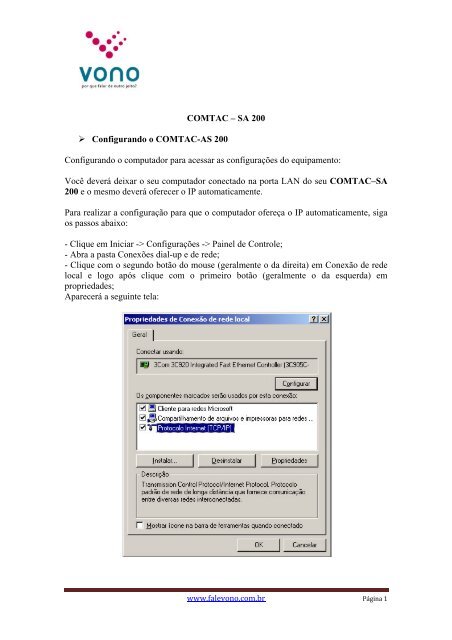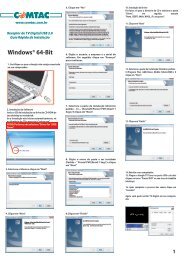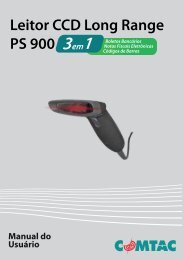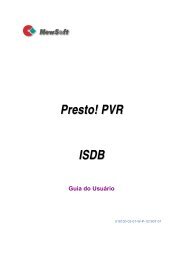Guia Rápido - Comtac
Guia Rápido - Comtac
Guia Rápido - Comtac
Create successful ePaper yourself
Turn your PDF publications into a flip-book with our unique Google optimized e-Paper software.
COMTAC – SA 200<br />
Configurando o COMTAC-AS 200<br />
Configurando o computador para acessar as configurações do equipamento:<br />
Você deverá deixar o seu computador conectado na porta LAN do seu COMTAC–SA<br />
200 e o mesmo deverá oferecer o IP automaticamente.<br />
Para realizar a configuração para que o computador ofereça o IP automaticamente, siga<br />
os passos abaixo:<br />
- Clique em Iniciar -> Configurações -> Painel de Controle;<br />
- Abra a pasta Conexões dial-up e de rede;<br />
- Clique com o segundo botão do mouse (geralmente o da direita) em Conexão de rede<br />
local e logo após clique com o primeiro botão (geralmente o da esquerda) em<br />
propriedades;<br />
Aparecerá a seguinte tela:<br />
www.falevono.com.br Página 1
Clique em cima de Protocolo Internet (TCP/IP) e logo após em Propriedades e sinalize<br />
as opções Obter um endereço IP automaticamente e Obter o endereço dos servidores<br />
DNS, conforme a figura abaixo:<br />
Para acessar o ATA, deve-se conectar um computador na porta LAN do ATA e acesse o<br />
endereço através do Internet Explorer.<br />
Configurando <strong>Comtac</strong>-AS 200:<br />
Para acessar o <strong>Comtac</strong>-AS 200, você precisará do Nome do Usuário e Senha, que são<br />
respectivamente admin e admin.<br />
www.falevono.com.br Página 2
Configurando o IP no <strong>Comtac</strong>-AS 200:<br />
- Verifique qual será a forma de comunicação com Internet.<br />
Temos três formas distintas. Antes de Configurar o IP tenha certeza do modo que irá<br />
utilizar.<br />
- No menu Advanced Setup. Ex1: DHCP - Para redes com IP dinâmico;<br />
- No caso de redes DHCP, é só marcar a opção DHCP e o Gateway buscará um IP<br />
gerado por algum equipamento externo).<br />
www.falevono.com.br Página 3
Clique em Submit<br />
Configuração da Conta VONO<br />
No menu Advanced Setup clique na opção SIP Settings:<br />
1. User Name: coloque o seu login Vono.<br />
2. Display Name: Coloque Vono.<br />
3. Authentication User Name: Seu Login Vono<br />
4. Authentication Password: Sua senha Vono<br />
5. Confirmed Password: Sua Senha Vono<br />
Clique em Submit<br />
Nota: Seguir os mesmos passos de configuração para as portas Port 1 e Port 2<br />
www.falevono.com.br Página 4
Configuração do Servidor VONO<br />
Após configurar o usuário, vamos para Servidor Vono.<br />
Todos os parâmetros devem ser preenchidos conforme figura abaixo.<br />
Clique em Submit<br />
Configurando o Codec do Vono<br />
Na opção VoIP Setting, “setar” todos os parâmetros conforme demonstrado na figura<br />
abaixo:<br />
www.falevono.com.br Página 5
Clique em Submit<br />
Salvando e Reiniciando o <strong>Comtac</strong>-AS 200<br />
O último passo é salvar as configurações e reiniciar o gateway. Entre no Menu SIP<br />
ATA Configuration e marque a opção Save & Logout, marque a opção Save &<br />
Reboot.<br />
www.falevono.com.br Página 6
Nota: O <strong>Comtac</strong>-AS 200 está configurado para ligações ViOP, para realizar conexões<br />
PSTN será necessário clicar * em seu aparelho telefônico.<br />
www.falevono.com.br Página 7